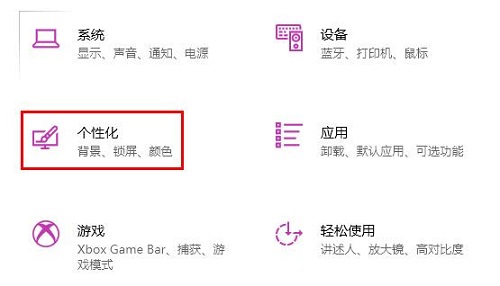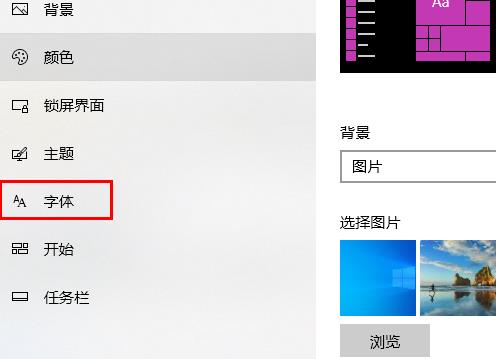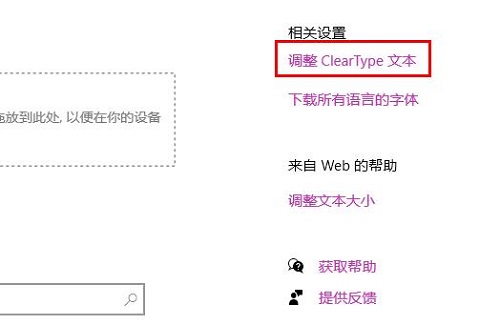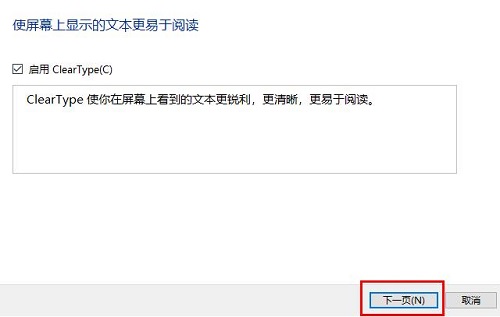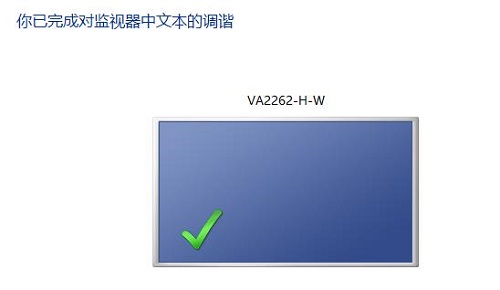win10字体模糊发虚优化方法
最近有一些win10系统的用户发现电脑的字体看起来比较模糊发虚,所以这些用户就想知道这种情况是因为电脑本身的原因还是系统问题,下面小编就来给大家分享一下这种问题产生的原因以及解决办法,希望能帮到大家。
win10字体模糊发虚优化方法
1、首先按下快捷键“win+i”打开windows设置,然后点击“个性化”。
2、随后点击左侧任务栏中的“字体”。
3、在右侧相关设置下面可以看到“调整cleartype文本”选项点击进入。
4、随后可以根据提示进行设置,一路点击“下一步”。
5、最后调谐完毕即可解决虚化。
以上就是小编给大家分享的win10字体模糊发虚优化方法,想要了解更多内容,请关注本站,小编会持续为大家更新更多相关攻略。
热门教程
Win11安卓子系统安装失败
2系统之家装机大师怎么怎么用?系统之家装机大师一键重装教程
3Windows11打印机驱动怎么安装?Windows11打印机驱动安装方法分享
4Win11电脑任务栏图标重叠怎么办?任务栏图标重叠图文教程
5Win11安卓子系统运行超详细教程!
6Win11激活必须联网且登录账号?安装完可退出账号
7Win11字体大小怎么调节?Win11调节字体大小教程
8更新Windows11进度条不动怎么办?更新Windows11进度条不动解决方法
9Win7旗舰版蓝屏代码0x000000f4是怎么回事?
10Win10如何强制删除流氓软件?Win10电脑流氓软件怎么彻底清除?
装机必备 更多+
重装教程
大家都在看
电脑教程专题 更多+